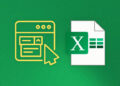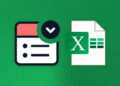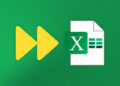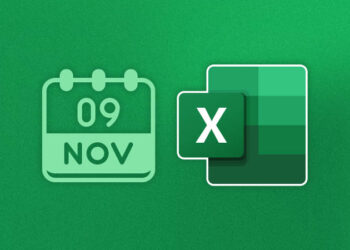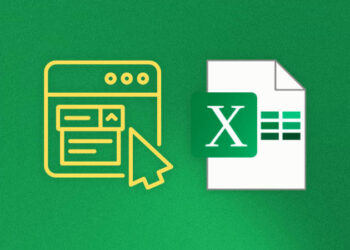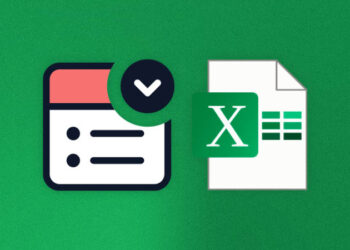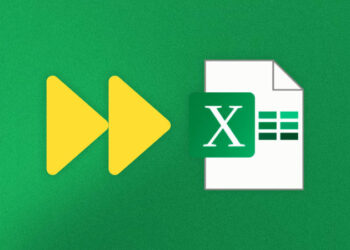La organización de datos es fundamental para mantener la eficiencia y la claridad en las hojas de cálculo de Excel. Una de las tareas comunes al trabajar con listas desplegables es ordenarlas alfabéticamente, lo cual facilita la búsqueda de elementos y mejora la visualización de los datos.
En este artículo, exploraremos tres métodos diferentes para ordenar una lista desplegable por orden alfabético en Excel. Aprenderás cómo hacerlo manualmente, utilizando la función «ORDENAR» de Excel y también mediante el uso de una macro de VBA.
Así que, si estás buscando mejorar la organización de tus listas desplegables en Excel, ¡estás en el lugar correcto!
Método 1: Ordenar una Lista Desplegable Manualmente
Paso 1: Seleccionar la Lista Desplegable
El primer paso es seleccionar la lista desplegable en Excel. Para hacerlo, simplemente debes hacer clic en la celda que contiene la lista y asegurarte de que está resaltada. Esto permitirá que Excel sepa sobre qué conjunto de datos deseas realizar la acción de ordenar.
Paso 2: Abrir el Cuadro de Diálogo de «Ordenar»
A continuación, debes abrir el cuadro de diálogo de «Ordenar» en Excel. Para ello, ve a la pestaña «Datos» en la barra de herramientas, selecciona la opción «Ordenar» y luego haz clic en «Ordenar A-Z» o «Ordenar Z-A», según la forma en que desees ordenar la lista.
El cuadro de diálogo de «Ordenar» te permitirá personalizar el modo en que se realiza la ordenación, como por ejemplo, incluir opciones para ordenar por más de una columna y especificar si deseas ordenar en orden ascendente o descendente.
Paso 3: Ordenar la Lista Desplegable Alfabéticamente
En este paso, debes seleccionar la opción de orden alfabético en el cuadro de diálogo de «Ordenar». Para hacerlo, asegúrate de que la columna que contiene la lista desplegable esté seleccionada y elige «Ordenar de la A a la Z» o «Ordenar de la Z a la A», según corresponda.
Al seleccionar esta opción, Excel reorganizará automáticamente la lista desplegable por orden alfabético.
Paso 4: Aplicar los Cambios y Comprobar el Resultado
Finalmente, es importante aplicar los cambios realizados en la lista desplegable. Para hacerlo, simplemente haz clic en el botón «Aceptar» en el cuadro de diálogo de «Ordenar».
Después de aplicar los cambios, puedes comprobar si la lista desplegable se ha ordenado correctamente. Al hacer clic en la celda de la lista desplegable, deberías ver que los elementos están organizados alfabéticamente.
Método 2: Utilizar la Función «ORDENAR» de Excel
Paso 1: Seleccionar la Celda donde se Desea Mostrar la Lista Ordenada
Si prefieres no alterar la ubicación de la lista desplegable original, puedes utilizar la función «ORDENAR» de Excel para crear una lista ordenada en una nueva celda. En este paso, debes seleccionar la celda donde deseas mostrar la lista ordenada.
Paso 2: Escribir la Fórmula «ORDENAR»
A continuación, debes escribir la fórmula «ORDENAR» en la celda seleccionada. La fórmula tiene la siguiente sintaxis:
=ORDENAR(rango, [núm_fila], [núm_columna], [opcional1], [opcional2]…)
El argumento «rango» se refiere al rango de celdas que contiene la lista desplegable original. Puedes seleccionar el rango directamente o ingresar su referencia (por ejemplo, A1:A10).
Los argumentos «[núm_fila]» y «[núm_columna]» son opcionales y se utilizan para especificar la ubicación inicial de la lista ordenada. Si no se proporcionan, la fórmula comenzará en la celda seleccionada.
También puedes agregar argumentos adicionales, como «[opcional1]» y «[opcional2]», para personalizar la función «ORDENAR». Estos argumentos permiten, por ejemplo, especificar si deseas ordenar en orden ascendente o descendente.
Paso 3: Comprobar el Resultado
Después de escribir la fórmula «ORDENAR», puedes comprobar si se ha generado una lista ordenada correctamente. Al hacer clic en la celda donde escribiste la fórmula, deberías ver la lista de elementos ordenados alfabéticamente.
Método 3: Utilizar una Macro de VBA
Paso 1: Abrir el Editor de Visual Basic
Si deseas automatizar el proceso de ordenar una lista desplegable en Excel, puedes utilizar una macro de VBA (Visual Basic for Applications). En este paso, debes abrir el Editor de Visual Basic en Excel.
La ventaja de utilizar una macro de VBA es que puedes personalizar el código según tus necesidades y aplicarlo a diferentes listas desplegables con facilidad.
Paso 2: Escribir el Código de la Macro
A continuación, debes escribir el código VBA necesario para ordenar la lista desplegable. Esto involucra identificar el rango de celdas que contiene la lista y utilizar una función de ordenación.
El código VBA puede variar dependiendo de la ubicación y el tipo de lista desplegable que estés utilizando. Asegúrate de adaptar el código a tus necesidades específicas.
Paso 3: Asignar la Macro a un Botón
Para facilitar la ejecución de la macro, es recomendable asignarla a un botón en la hoja de cálculo. De esta manera, podrás ordenar la lista desplegable con solo hacer clic en el botón.
Paso 4: Ejecutar la Macro y Comprobar el Resultado
Después de asignar la macro a un botón, simplemente debes ejecutarla para ordenar la lista desplegable. Al hacerlo, puedes comprobar si la macro ha ordenado correctamente la lista alfabéticamente.
FAQ
¿Cómo ordeno los valores de una lista desplegable en Excel por orden alfabético?
Para ordenar los valores de una lista desplegable en Excel por orden alfabético, seleccione la celda que contiene la lista desplegable y vaya a la pestaña Datos. Haga clic en «Ordenar» y seleccione la columna que contiene los valores a ordenar. Elija Orden ascendente y haga clic en Aceptar. Esto ordenará alfabéticamente los valores en la lista desplegable.
¿Se pueden ordenar listas desplegables con varias columnas?
Sí, las listas desplegables con varias columnas también se pueden ordenar alfabéticamente. Seleccione las celdas que contienen la lista desplegable, incluyendo los encabezados de columna. Luego vaya a la pestaña Datos, haga clic en Ordenar y seleccione la columna por la cual desea ordenar. Elija Orden ascendente y haga clic en Aceptar.
¿Cómo evitar que la lista desplegable se desordene al agregar nuevos valores?
Para evitar que la lista desplegable se desordene al agregar nuevos valores, convierta el rango de celdas en una tabla de Excel. Seleccione el rango, vaya a la pestaña Insertar y haga clic en Tabla. Luego, cada vez que agregue un nuevo valor, la tabla lo mantendrá en el orden correcto.
¿Se puede ordenar una lista desplegable vinculada a una celda en otra hoja?
Sí, también se pueden ordenar listas desplegables vinculadas entre hojas. En la hoja donde está la celda vinculada, seleccione esa celda y vaya a la pestaña Datos. Haga clic en Ordenar y seleccione la columna a ordenar que está en la hoja de origen. Elija Orden ascendente y Excel ordenará la lista desplegable.
¿Cómo ordenar una lista desplegable en una tabla dinámica?
En una tabla dinámica, haga clic derecho en el campo de la lista desplegable en el área de fila o columna. Seleccione Ordenar, luego Orden ascendente. Esto ordenará alfabéticamente los valores de la lista desplegable en la tabla dinámica. También puede ordenar haciendo clic en el botón Ordenar de la pestaña Analizar en la cinta de opciones.
Conclusión
En resumen, hemos explorado tres métodos diferentes para ordenar una lista desplegable por orden alfabético en Excel: manualmente, utilizando la función «ORDENAR» de Excel y mediante el uso de una macro de VBA.
El método más adecuado dependerá de tus preferencias y conocimientos. Si buscas una solución rápida y sencilla, ordenar manualmente puede ser suficiente. Por otro lado, si necesitas automatizar el proceso o trabajar con listas desplegables más complejas, la función «ORDENAR» de Excel o una macro de VBA pueden ser opciones más adecuadas.
No importa qué método elijas, es importante mantener tus listas desplegables ordenadas correctamente. Esto facilitará la búsqueda de elementos y mejorará la eficiencia al trabajar con tus hojas de cálculo de Excel.